
Böyle güçlü bir grafik hakkında pek bir şey duymamış olan insanPhotoshop gibi raster grafik editörü. İnternet, kelimenin tam anlamıyla, bu programın yetenekleri sayesinde düzenlenmiş veya oluşturulmuş imgelerle "göz kamaştırıyor". Bazen, alışılmadık bir fotoğrafla karşılaştığında, kullanıcı, kendisinden önce gördüklerini - orijinal fotoğrafı veya görüntü işleme inceliklerini hakim eden bir kişinin hayal gücünün ürünü olduğunu düşünüyor- şüphe eder.
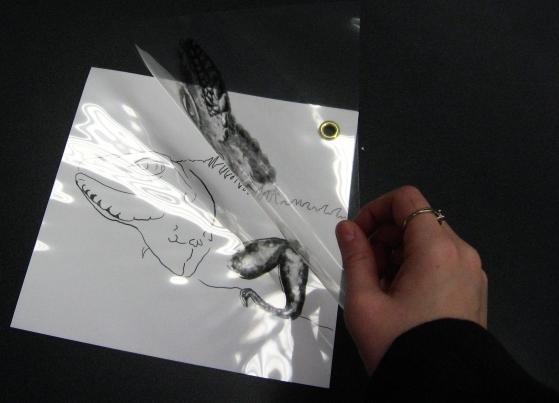
Bu durum, herkesindaha fazla kişi Photoshop'a dikkat ediyor, çeşitli araçları kullanarak işi ezberlemeye çalışıyor. Bu aşamada, kullanıcı Photoshop'ta katmanlar gibi temel bir konsepte girildi.
Peki, ne ve ne için? Photoshop'ta katmanları nasıl birleştirebilirim? Ancak, bu soruların yanıtlarını dikkatle inceledikten sonra, kullanıcı Photoshop'ta çalışmanın temel becerilerini hak ettiğini söyleyebilecektir. Bir katman, çeşitli manipülasyonların gerçekleştirildiği görüntünün unsurlarından biridir. Aslında, geri kalanını etkilemeksizin resmin her bir öğesini düzenleyebilirsiniz.
Tüm eylemler özel birProgram penceresinin sağ alt tarafında yer alan araç çubuğu. Orada Photoshop'ta katmanlar oluşturabilir, düzenleyebilir veya birleştirebilirsiniz. Başlangıçta program ortamına aktarılan görüntü katmanlara erişimi engelledi. Yasağı kaldırmak için, kilit simgesi olan simgeyi çift tıklatmanız gerekir. Pencerenin altındaki özel düğmesine tıklayarak yeni bir katman oluşturun.

Bu süreçte, konumu göz önüne almanız gerekirpaneller üzerinde katmanlar. Bu kontrol, Photoshop'ta katmanları birleştirmeden önce gerçekleştirmek için özellikle önemlidir, aksi takdirde sonuç, beklediğinizin tam tersi olabilir. Bunun nedeni, her bir üst "katman" öğesinin aşağıda yer alanlarla üstüste binmesi gerçeğidir. Buna göre, alt katmanların parçaları, yalnızca yukarıda yer alan şeffaf bölgeler vasıtasıyla görülebilir. Hiçbir "pencere" yoksa, nihai sonucun alt katmanları görünür olmayacaktır.
Için gerekli tüm işlemleri tamamladıktan sonradosyayı düzenlemek için, özellikle geniş bir biçime sahipse dosyayı hazırlamalısınız. Bu gibi durumlarda, yine, katmanları Photoshop'da nasıl birleştireceğinizi bilmeniz gerekir. Bu, görüntülerin "ağırlığını" azaltmak için yapılır. Buna ek olarak, çok miktarda RAM bulunan güçlü bir bilgisayara ihtiyaç olmadığı için basması daha kolaydır. Bu şekilde "Katmanı Katman Katmanları" birleştirebilirsiniz. Benzer bir sonuç, "Ctrl + E" tuş kombinasyonunun kullanılmasına neden olacaktır.

Bununla birlikte, oldukça sık karşılaşılan durumlar şu şekildedir:Görüntünün her birinin birden fazla aşamada işlenmesi gerekir. Bu durumda, katmanları Photoshop'da nasıl birleştireceğinizi bilmek yeterli değildir. Belirli bir şeyi tanımlayabilmeniz ve onlarla çalışmanız gerekir!
Bu amaçlar için aşağıdakileri kullanmanın en kolay yolualgoritması. Önce "Ctrl" tuşunu basılı tutarken sol fare tuşuyla tıklayarak ilk katmanı seçmeniz gerekiyor. Sonra "Ctrl" bırakmadan bir sonraki fareyi seçin. Tüm gerekli katmanlar seçildikten sonra bunlardan herhangi birine sağ tıklayın. Sonuç olarak, "Katmanları Birleştir" veya "Alttan Birleştir" öneren bir menü açılır. Menü metni, programın sürümüne bağlıdır.
Bu "temelleri" bilerek, Photoshop'ta deneylere başlayabilir, bireysel araçlarını öğrenebilir ve bu popüler editör ile becerilerinizi geliştirebilirsiniz.
</ p>